如果您希望充分利用服务器资源并有效管理多个网站,那么您来对地方了。无论您是小企业主、Web 开发人员,还是只是对服务器管理感到好奇,本指南都将引导您完成简单的步骤,以确保您的所有网站在单个服务器上和谐共存。在本指南结束时,您将具备在一台服务器上成功托管多个网站的知识和信心,从而节省您的时间、金钱和资源。
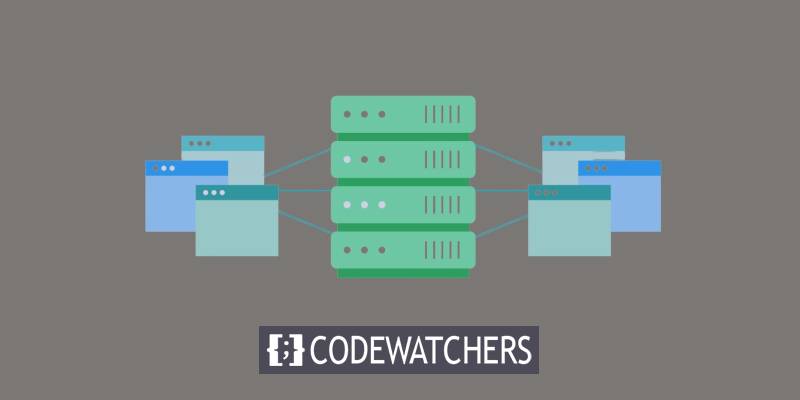
在一台服务器上托管多个网站的好处
在一台服务器上拥有多个网站有两大优势。首先,您可以从一个地方控制所有网站。拥有大量网站固然很酷,但当您必须不断登录和注销来管理它们时,这可能会很烦人并且会占用大量时间,尤其是对于 WordPress 之类的网站。尽管有些工具可以帮助记住您的密码,但这仍然很麻烦。
但如果您将所有内容设置在一起,则只需登录一次即可在单个屏幕上处理所有网站。
第二个优点是您可以节省托管费用。托管似乎没什么大不了的,但随着时间的推移,它会增加。假设您有 10 个网站,每个网站每月费用为 6 美元。他们每个月的工资是 60 美元。五年后,您仅在托管上就将花费 3,600 美元。
创建令人惊叹的网站
使用最好的免费页面构建器 Elementor
现在开始当您将所有网站域放在一台服务器上时,您可以节省很多钱。
在一台服务器上托管多个网站
购买域名和共享托管计划
如果开始在一台服务器上托管多个网站,您将需要正确的托管计划。并非所有计划都允许多个站点,因此请务必选择一个允许的计划。如果您当前的计划不支持此功能,请考虑升级到合适的计划 - CloudWays 、 Kinsta 、 SiteGround 、 BlueHost 等。
请记住,即使存储空间不受限制,服务器的资源也是有限的。托管太多网站可能会减慢速度。但如果管理得当,在一台服务器上托管多个站点可能是一个好主意。
在将域添加到服务器之前,您需要拥有它们。因此,下一步是购买您要添加的所有域名。
不知道从哪里开始?以下是一些优质且价格实惠的域名注册商:
- 名称廉价
- 域名.com
- 蓝主机
- 徘徊
准备好托管计划和域名后,您就可以进行下一步了。
将域添加到服务器/cPanel
下一步是登录您的托管提供商的 cPanel。
单击“域”部分中的“附加域”图标。
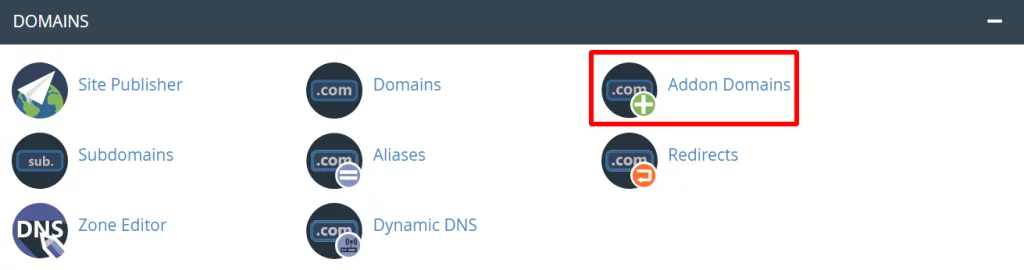
在出现的“附加域”页面上添加新域两次:
- 领域
- 子域
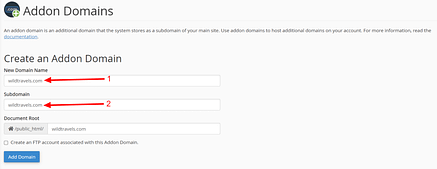
完成后,选择添加域。
将出现类似于以下内容的成功通知:
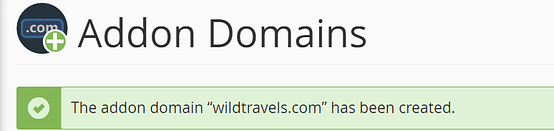
安装新域时,您可能需要等待一小段时间,具体取决于您的托管提供商。该域可能需要一两分钟才能填充。因此,如果您没有立即注意到成功消息,请不要沮丧。
按后退按钮以验证您是否做出了正确的决定。果然,您的新域名将出现在“插件域名”部分中:

可以使用相同的技术来添加任意数量的域。
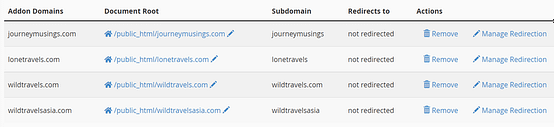
您可以随时从“操作”列中删除域。
更新名称服务器
通过更新域名服务器,您可以指示域名注册商将域名指向何处。在 Bluehost 上,请按照以下说明操作。
您想要与新主机链接的每个域的名称服务器都必须更新,这是至关重要的。例如,如果您在各个注册商处注册了域名,则您将需要检查每个注册商的名称服务器设置并将它们定向到您的新服务器,该服务器将托管所有这些域。
如果您通过 Bluehost 注册了域名,请按照此示例完成该过程。
通过导航从左侧的“域”菜单中选择“DNS”选项卡:
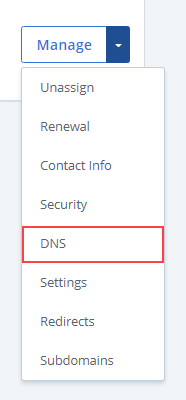
接下来,选择“名称服务器”部分下的“编辑”。
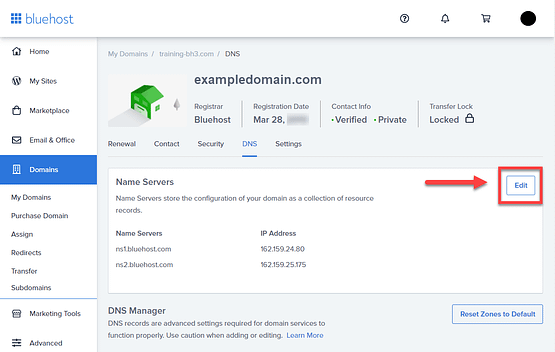
在“设置类型”下选择“自定义名称服务器”,然后输入您帐户的名称服务器:
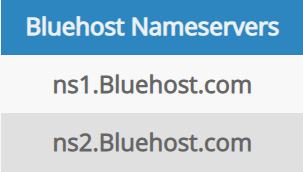
为了保存修改并更新名称服务器,请最后单击“保存”按钮:
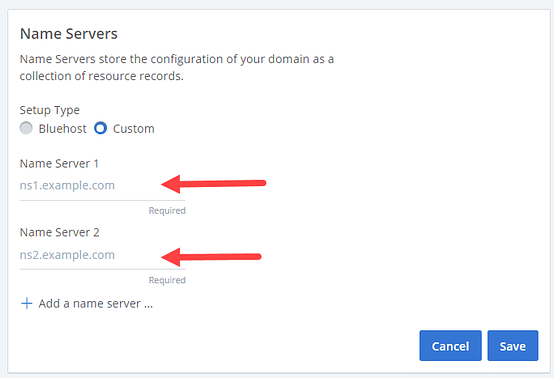
此时,您已将域名指向单个服务器,该服务器现在将充当您所有网站的主机。
在服务器上安装 WordPress
WordPress 安装曾经非常具有挑战性。 WordPress 安装过于敏感,一般人无法触摸。它属于 WordPress 开发人员。不再。借助现代技术,您只需单击一下即可完成任务,而无需花任何钱聘请昂贵的开发人员。
WordPress 可以通过多种方式安装。
出于我们的目的,我们将专注于使用 cPanel 自动安装程序来安装 WordPress。
登录您的 cPanel 仪表板即可完成此操作。找到“自动安装程序”下的部分。按 WordPress 符号开始:
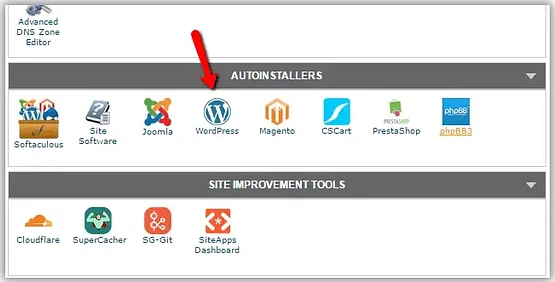
单击下一步立即安装。
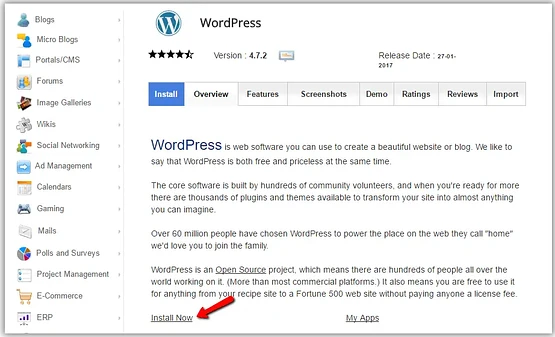
要访问安全的 HTTPS 网站,请单击选择协议,然后选择 SSL 证书:
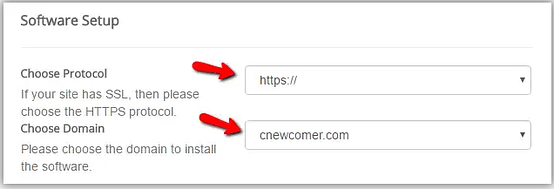
如果您的网站缺少 SSL 证书,请选择 HTTP。然后单击“选择域名”为您的网站选择域名。
接下来是“目录中”部分。让它不填:
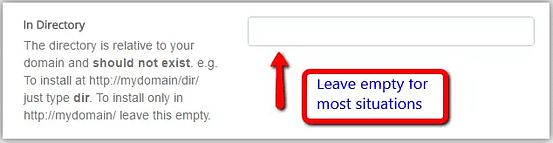
向下滚动,在“站点设置”部分插入您的站点名称和站点描述。记下要点。这些细节可以稍后完善。
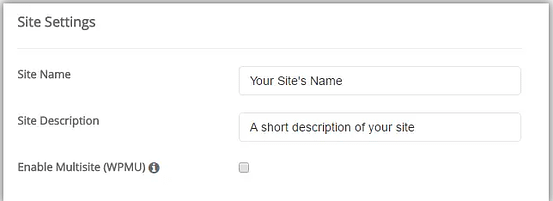
尽管本文的主题是如何在单个服务器上托管多个网站,但您不应该选择启用多站点 (WPMU) 选项。对于我们正在做的事情来说,WordPress Multisite(WordPress 的特定版本)是不必要的。
最后但并非最不重要的一点是,为您的网站选择一个用户,并手动或自动生成密码:
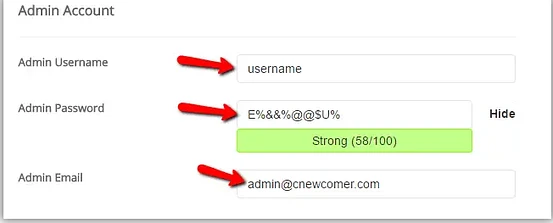
请记住记下您的密码并安全存储。
恭喜! WordPress 已由您自行成功安装。
设置 WordPress 的基本设置
现在是时候稍微整理一下了。
您应该调整一些重要的 WordPress 设置以符合您的喜好。
这些设置包括:
- 常规设置:这些内容涵盖网站名称、描述、网址、电子邮件、语言等。
- 写作设置:这些是关于您的博客文章的类别和格式、您使用的默认编辑器,甚至是通过电子邮件发送帖子。
- 阅读设置:在这里,您可以决定主页的外观、每个页面上显示的博客文章数量以及搜索引擎是否可以看到您的网站。
- 讨论设置:这些设置控制人们如何通过您帖子的评论与您交谈以及您如何管理它们。
- 媒体设置:了解如何将图片和文件添加到您的网站和帖子。
- 永久链接设置:更改网站网址 (URL) 和档案的组织方式。
- 隐私设置:了解如何为您的网站创建隐私政策。”
继续探索和自定义您的 WordPress 网站,使其成为您想要的方式!
包起来
恭喜!您现在已经了解了在单个服务器上托管多个网站的细节。通过遵循本指南中概述的步骤,您已经能够优化服务器的性能和资源利用率,从而使您能够有效地管理和维护多个网站,而不会产生不必要的麻烦。




